
-
UID:427176

-
- 注册时间2014-03-22
- 最后登录2025-09-06
-
- 发帖5347
- 搜Ta的帖子
- 精华0
- PS币3140
- 主贴数731
- 鲜花44439
- 违规0
-
访问TA的空间加好友用道具

- 发帖
- 5347
- PS币
- 3140
- 主贴数
- 731
- 鲜花
- 44439
- 违规
- 0
- 我的相机
- 富士T2
- PS版本号
- PhotoShop CC2019
- 辅佐软件
- LightRoom
|
N"2�@y��aN 几天前,网上流传出了一组 PS 2021 的内测安装包。与之前的 2020 版相比,这一次 Adobe 可谓卯足了力气,带来了很多吸睛之作,比方说:一键换天空、智能修改表情、超级缩放、黑白片 AI 上色等等。 n*-#�VKK^ U2SxRFs >
那么实际效果又是怎样呢?一起来看看吧! HPU7
`��b4 �v3~,1)#aI ) d\S��e9!  �E8?Q�>%�_ 01 BD9` +�9� ��� -EIT�z 配置要求高了! R;,&CQ�Ul� ^]G�t<��_� 功能多了,配置自然也就水涨船高。首先是操作系统,PS 2021 要求电脑必须安装 Win10 X64 版本,且版本号高于 1809(不清楚的可以打开开始菜单,敲入 “winver”查看)。 5M*Z�Z+�YX Rt�F_p
�{s > m5j.G�P; �E8?Q�>%�_ 01 BD9` +�9� ��� -EIT�z 配置要求高了! R;,&CQ�Ul� ^]G�t<��_� 功能多了,配置自然也就水涨船高。首先是操作系统,PS 2021 要求电脑必须安装 Win10 X64 版本,且版本号高于 1809(不清楚的可以打开开始菜单,敲入 “winver”查看)。 5M*Z�Z+�YX Rt�F_p
�{s > m5j.G�P;  K��sHovv-A 02 e[{LN�M{/# �o�'y�R^`� LOGO底边变白了! (hmas�y6hM Y6g[y\*�t� 2021 测试版图标将图标底色改成了白色,配合上全新的蓝色字体,让整个图标与众不同。 �3�xj<ATSe 9K)OQDv%6D 不过按照之前pr、ae的测试版,图标也是白底,正式版的时候就改回来了。 w8@�Ok_�fj _c�%~\�LOk &j�g��,�8� K��sHovv-A 02 e[{LN�M{/# �o�'y�R^`� LOGO底边变白了! (hmas�y6hM Y6g[y\*�t� 2021 测试版图标将图标底色改成了白色,配合上全新的蓝色字体,让整个图标与众不同。 �3�xj<ATSe 9K)OQDv%6D 不过按照之前pr、ae的测试版,图标也是白底,正式版的时候就改回来了。 w8@�Ok_�fj _c�%~\�LOk &j�g��,�8�  �VQLo
vt"� 新旧图标对比(左:2021 版 右:2020 版) Jf�C.U,7Nc M,m�j{OY~x 03 J��k(b=�j� �FUH�a"$Bg 启动页面卡通风 E�!ZD�qq�� E�JL45R�>� 启动画面也有调整,由之前的拟物风变成了卡通风。当然这也只是测试版的样子,正式版是否会改换还是一个未知数。毕竟设计圈就是一个大轮回,今年不火的,过几年肯定又会火一遍! Z0E+EM���o �czedn_}%Q �SX��*os�$ �VQLo
vt"� 新旧图标对比(左:2021 版 右:2020 版) Jf�C.U,7Nc M,m�j{OY~x 03 J��k(b=�j� �FUH�a"$Bg 启动页面卡通风 E�!ZD�qq�� E�JL45R�>� 启动画面也有调整,由之前的拟物风变成了卡通风。当然这也只是测试版的样子,正式版是否会改换还是一个未知数。毕竟设计圈就是一个大轮回,今年不火的,过几年肯定又会火一遍! Z0E+EM���o �czedn_}%Q �SX��*os�$  ~A"ODLgU�9 至于其他地方,就看不出明显的界面改进了。接下来,咱们重点说一说新功能。 {;z3�$/JB� �OlV�>zam� -h.'�]^I ~A"ODLgU�9 至于其他地方,就看不出明显的界面改进了。接下来,咱们重点说一说新功能。 {;z3�$/JB� �OlV�>zam� -h.'�]^I
 =�Ybbh`�$< 04 @$t�����Qz ~L�4�"t_-� 划重点:新功能! auS$B���% ?VR��eKv1\ 新功能:一键换天空 drN^-���e� �g#��Yq��w “一键换天空”其实也不算什么新名词,之前我们都是通过手工一点点去抠。此次 Adobe 直接将其加入到 PS 中,省去了很多抠图工作。 2t�[inzn=E NO�6�.�qWl 调入一张照片(带有天空场景),点击 “编辑→天空替换”,稍后 PS 会打开一个小面板。这里最顶端是几组预置天空,分成蓝天、日落、状观三大类。想要替换某组 “天空”,直接在预设栏里点击即可。除了替换天空外,前景的明暗度、色温值也会自动改变,从而看上去更加自然。 �)u[�2T�I1 mp@��Js�CU �,`�H=�%#� =�Ybbh`�$< 04 @$t�����Qz ~L�4�"t_-� 划重点:新功能! auS$B���% ?VR��eKv1\ 新功能:一键换天空 drN^-���e� �g#��Yq��w “一键换天空”其实也不算什么新名词,之前我们都是通过手工一点点去抠。此次 Adobe 直接将其加入到 PS 中,省去了很多抠图工作。 2t�[inzn=E NO�6�.�qWl 调入一张照片(带有天空场景),点击 “编辑→天空替换”,稍后 PS 会打开一个小面板。这里最顶端是几组预置天空,分成蓝天、日落、状观三大类。想要替换某组 “天空”,直接在预设栏里点击即可。除了替换天空外,前景的明暗度、色温值也会自动改变,从而看上去更加自然。 �)u[�2T�I1 mp@��Js�CU �,`�H=�%#� 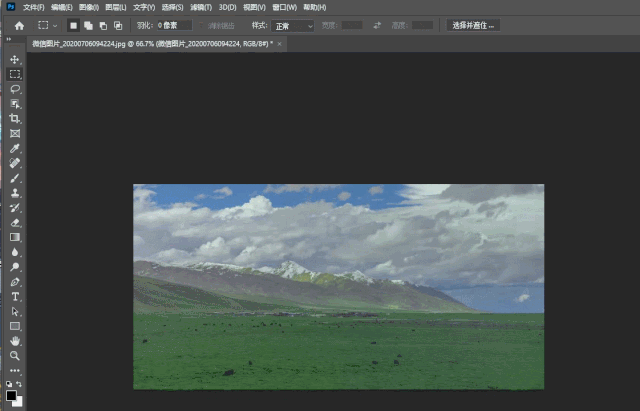 /T_tI� R�> N}�s[���0s /T_tI� R�> N}�s[���0s 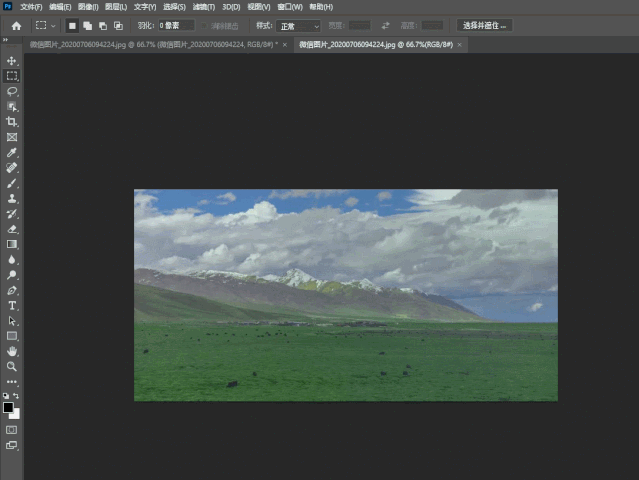 uOZ+9x���( 如果感觉内置的 “天空”无法满足需要,也可以自行添加自己的 “天空”素材。其实这才是 PS 最最强大的地方,所有操作都能调整,所有素材都能自定。 l���r�^�-� �^DIN(0u�) a1om8�!�C� uOZ+9x���( 如果感觉内置的 “天空”无法满足需要,也可以自行添加自己的 “天空”素材。其实这才是 PS 最最强大的地方,所有操作都能调整,所有素材都能自定。 l���r�^�-� �^DIN(0u�) a1om8�!�C� 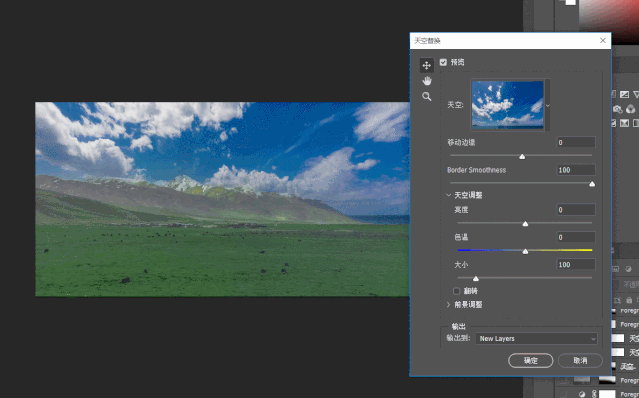 ?#]c{T�lpz 新功能:智能AI滤镜 Y�B�)1d�zU E{lq@it32p 此功能类似于我们平时所用的 “人像美容“,可以识别人脸。支持表情修改(开心、惊讶、愤怒)、年龄修改(面部皮肤、发量)、光线方向等操作。 �"��jAV7lP x)V�.�^��- 使用很简单,只要用滑杆来回拖拽即可。 ^\_`0%�`�> Npq=j�l��j MA�"iM+Ar� ?#]c{T�lpz 新功能:智能AI滤镜 Y�B�)1d�zU E{lq@it32p 此功能类似于我们平时所用的 “人像美容“,可以识别人脸。支持表情修改(开心、惊讶、愤怒)、年龄修改(面部皮肤、发量)、光线方向等操作。 �"��jAV7lP x)V�.�^��- 使用很简单,只要用滑杆来回拖拽即可。 ^\_`0%�`�> Npq=j�l��j MA�"iM+Ar� 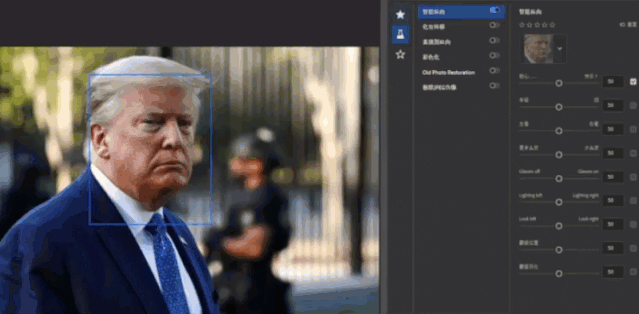 �U:8^>_��� ^S�, "�i�V �U:8^>_��� ^S�, "�i�V  �x\t>�|�DB 新功能:黑白照片智能上色 @*_#z�U#�g ryt��i�zbc PS 2021 里将这项功能融入到神经网络 AI 滤镜中,通过侧边按钮加以切换。 (<1DPpy95O ,j2qY'wi�� 上色的过程很简单,事实上当你进入这个页面后,上色操作就已经完成了,下面的一组按钮可以针对上好的颜色进行微调。 �BNaZD�<<� �>"�ZTy�rK 5t�0i/&�zX �x\t>�|�DB 新功能:黑白照片智能上色 @*_#z�U#�g ryt��i�zbc PS 2021 里将这项功能融入到神经网络 AI 滤镜中,通过侧边按钮加以切换。 (<1DPpy95O ,j2qY'wi�� 上色的过程很简单,事实上当你进入这个页面后,上色操作就已经完成了,下面的一组按钮可以针对上好的颜色进行微调。 �BNaZD�<<� �>"�ZTy�rK 5t�0i/&�zX  W%U�m:C\I �<2,@rY�e/ W%U�m:C\I �<2,@rY�e/  z��Rs�A[F# 新功能:图片超级缩放 orTT�jV]_m u}�#rS%SF* “超级缩放 “同样也是神经网络 AI 滤镜里的一个子模块,打开”神经网络 AI 滤镜 “后,勾选其中的”超级缩放 “即可看到操作面板,需要放大或缩小,在预览窗中点击对应的放大 / 缩小按钮即可。 Fbk��<qQ�H [i��&�z_e) �C�r(p�N[, z��Rs�A[F# 新功能:图片超级缩放 orTT�jV]_m u}�#rS%SF* “超级缩放 “同样也是神经网络 AI 滤镜里的一个子模块,打开”神经网络 AI 滤镜 “后,勾选其中的”超级缩放 “即可看到操作面板,需要放大或缩小,在预览窗中点击对应的放大 / 缩小按钮即可。 Fbk��<qQ�H [i��&�z_e) �C�r(p�N[,  i �0L7`TB 最后给大家放出博主@vposy一段演示的小视频: >} aykz*g W*8�D@a0 _ >)��5�rO�U Qaagi
�`�
i �0L7`TB 最后给大家放出博主@vposy一段演示的小视频: >} aykz*g W*8�D@a0 _ >)��5�rO�U Qaagi
�`� 04:04 &��I �d�^n �t,MK#Ko��  +R*4`F:QJQ @W^g(��I(w +R*4`F:QJQ @W^g(��I(w
|